Hur man ställer in ett nätverk som offentligt eller privat i Windows 10
Windows låter dig ställa in ett nätverk som offentligt eller privat. Ett offentligt nätverk är mindre säkert. Om du berättar för Windows att nätverket du just har anslutit till är offentligt kommer det att stänga av fildelningen för det nätverket. Det är ett grundläggande sätt att skydda användarna. Windows kommer ihåg ett nätverk som du identifierade som offentligt. Nästa gång du ansluter till samma nätverk kommer Windows inte att fråga dig om det är privat eller offentligt. Som sagt är det inte så svårt att ställa in ett nätverk som offentligt eller privat i Windows 10.
Ställ in ett nätverk som offentligt eller privat - Inställningsapp
Öppna inställningsappen och gå till nätverks- och internetgruppen med inställningar. Om du vill ändra statusen för WiFi-nätverket går du till fliken WiFi. Om du vill ändra Ethernet nätverkets status, gå till fliken Ehternet.
Vi kommer att ta itu med WiFi-fliken. Klicka på "Hantera kända nätverk" på fliken WiFi. På nästa skärm klickar du på det nätverk du vill ställa in som privat eller offentligt. Klicka på 'Egenskaper'.

För att ställa in nätverket som privat, aktivera alternativet "Gör den här datorn upptäckbar". Om du vill ställa in nätverket som offentligt stänger du av det här alternativet.

Ställ in ett nätverk som offentligt eller privat - Windows-register
Du bör alltid använda appen Inställningar för att ställa in ett nätverk som offentligt eller privat. Om det inte fungerar kan du ändra nätverksstatus från Windows-registret som ett sekundärt alternativ. Du behöver administrativa rättigheter för att göra detta.
Öppna Windows-registret och navigera till följande plats.
HKEY_LOCAL_MACHINE \ SOFTWARE \ Microsoft \ Windows NT \ CurrentVersion \ NetworkList \ Profiles
Här ser du ett gäng nycklar med alfanumeriska namn som inte ger mycket mening. Öppna var och en och leta efter Profilnamn-värdet. Mappen som har ett profilnamnvärde med ditt nätverks namn som dess värde är nyckeln som tillhör ditt nätverk.
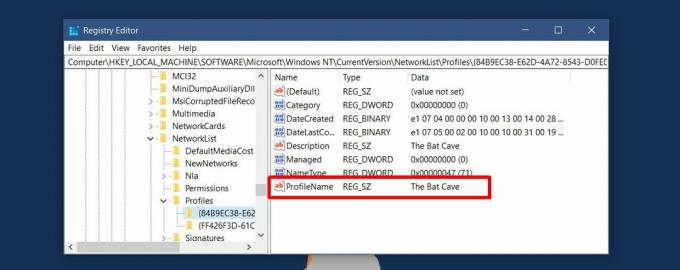
Dubbelklicka på kategorin DWORD-värde och ställ in dess värde till 1 för att göra nätverket privat. Ställ in värdet på 0 för att göra det offentligt.

Det är inte så svårt att ställa in ett nätverk som offentligt eller privat. Problemet är att alternativet är dåligt märkt och dolt. Användare kanske kanske inte inser att det att göra datorn upptäckbar kommer att ställa in nätverket som privat. När du först ansluter till ett nätverk frågar Windows 10 dig om du vill ställa in det som offentligt eller privat. Det frågar inte om du vill att datorn ska vara upptäckbar eller inte. Detta skulle inte vara ett problem om vi bara hade appen Kontrollpanelen som tidigare versioner av Windows.
Sök
Nya Inlägg
WinEmPower optimerar och justerar både Windows 7 och Server 2008
WinEmPower är ett bärbart freeware-verktyg som automatiskt kan uppt...
Jämför filer från Windows Högerklicka på snabbmenyn med diff-ext
Att ta reda på skillnader mellan två filer genom verktyg för filjäm...
Gmail Peeper visar e-postmeddelanden på skrivbordet [Windows]
Tidigare har vi granskat ett par Gmail-anmälare, som, C2i-GMailNoti...



![Gmail Peeper visar e-postmeddelanden på skrivbordet [Windows]](/f/393aa324863e166113e472977c5ada92.jpg?width=680&height=100)